Lý thuyết trọng tâm Tin học 10 cánh diều bài 1: Tạo văn bản tô màu và ghép ảnh
Tổng hợp kiến thức trọng tâm Tin học 10 cánh diều bài 1: Tạo văn bản tô màu và ghép ảnh. Tài liệu nhằm củng cố, ôn tập lại nội dung kiến thức bài học cho học sinh dễ nhớ, dễ ôn luyện. Kéo xuống để tham khảo
Nếu chưa hiểu - hãy xem: => Lời giải chi tiết ở đây
I. PHẦN MỀM THIẾT KẾ ĐỒ HỌA VÀ GIMP
Hoạt động 1:
Một số chức năng: quản lí tệp đồ họa, quản lí các lớp ảnh, kênh màu, đường dẫn; kênh alpha; sao chép ảnh; các khả năng chọn đối tượng; tô màu; vẽ hình; biến đổi hình; làm việc với vùng chọn và đường dẫn; điều chỉnh màu sắc; các thao tác hỗ trợ (cắt ảnh, phóng to, thu nhỏ, di chuyển ảnh);...
Để tạo một tấm bưu thiếp, cần các chức năng: tạo ảnh mới, ghép ảnh, tách ảnh nhờ tạo vùng chọn và kênh alpha. Ngoài ra có thể cần các phép biến đổi hình.
a) Sản phẩm đồ họa và phần mềm thiết kế đồ họa.
- Sản phẩm đồ họa là sản phẩm được tạo bởi các yếu tố đồ họa như hình ảnh, nét vẽ, kiểu văn bản, màu sắc và cách trình bày.
- Thiết kế đồ hoạ là quá trình kết hợp ý tưởng sáng tạo với các kĩ thuật thiết kế đồ hoạ để tạo ra sản phẩm đồ hoạ nhằm truyền tải thông điệp một cách trực quan.
- Phần mềm thiết kế đồ hoạ cung cấp các công cụ để thực hiện các chức năng tạo sản phẩm đồ hoạ, hỗ trợ quá trình thiết kế đồ họa trên máy tính.
b) Giới thiệu phần mềm GIMP
- Phần mềm thiết kế, chỉnh sửa đồ họa hỗ trợ tạo ra sản phẩm số dựa trên đồ họa vector hay đồ họa raster.
- Đồ họa vector sử dụng các tọa độ trong mặt phẳng và mối quan hệ vector để tạo ra các đường giữa chúng với các thuộc tính như màu nét, hình dạng, độ dày để biểu diễn hình ảnh. Ảnh được tạo theo cách này được gọi là ảnh vector.
- Đồ hoạ raster sử dụng ma trận các điểm ảnh với màu sắc và sắc thái khác nhau để biểu diễn hình ảnh. Ảnh được tạo theo cách này được gọi là ảnh raster (hay ảnh bitmap).
- GIMP là phần mềm mã nguồn mở, miễn phí, trợ giúp một cách hiệu quả cả hai công việc chỉnh sửa ảnh và thiết kế đồ hoạ dựa trên đồ hoạ raster. Hơn nữa, mặc dù GIMP xử lí đồ hoạ raster nhưng cũng hỗ trợ đồ họa vector.
c) Màn hình làm việc của GIMP:
Thành phần chính:
+ Hệ thống bảng chọn.
+ Hộp công cụ (Toolbox).
+ Các bảng quản lí lớp ảnh, kênh màu và đường dẫn.
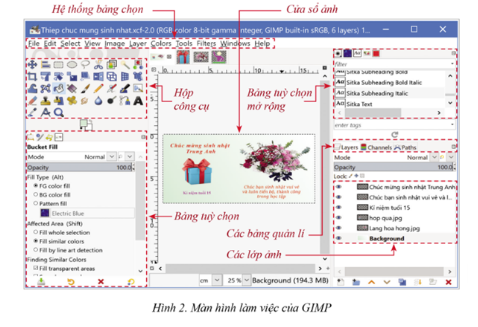
II. TẠO TỆP ẢNH MỚI
Chọn File\New, GIMP đưa ra hộp thoại hỏi về các tham số để tạo tệp ảnh mới.

Ví dụ:
Thiệp chúc mừng sinh nhật có thể được tạo trên tệp ảnh mới với kích thước 15 × 8 (cm), không gian màu là RGB. Tệp ảnh mới sẽ có “ảnh trống” trong cửa sổ ảnh. Lớp ảnh nền có tên mặc định là Background được hiển thị trong bảng quản lí lớp ảnh.
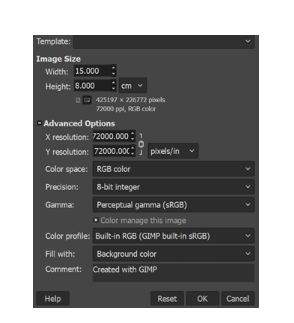
III. TÔ MÀU
- Khi thực hiện công việc “tô màu”, đối tượng được tô hay phủ màu có thể là hậu cảnh (nền ảnh) hoặc tiền cảnh (văn bản, hình vẽ, vùng chọn trên ảnh).

- Để thay đổi màu tiền cảnh (hoặc hậu cảnh), nháy chuột vào biểu tượng FG hoặc BG (Hình 4) rồi chọn màu trong hộp thoại chọn màu xuất hiện ngay sau đó.
- Có hai cách tô màu: tô màu thuần nhất và tô màu gradient.
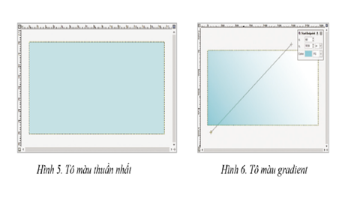
IV. TẠO VĂN BẢN
Văn bản được tạo bằng công cụ Text.
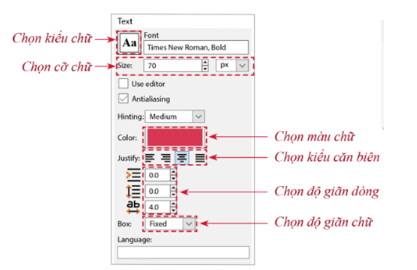
Khi tạo xong, một lớp mới với biểu tượng là ![]() được tự động tạo ra để chứa văn bản. Tên lớp trùng với phần đầu nội dung văn bản.
được tự động tạo ra để chứa văn bản. Tên lớp trùng với phần đầu nội dung văn bản.
- Khi công cụ Text không được chọn, văn bản được xem như một đối tượng đồ họa và lớp văn bản cũng là một lớp ảnh.
V. MỞ TỆP ẢNH VÀ GHÉP ẢNH
Hoạt động 2: Xoay ảnh hay Rotate có biểu tượng hình hai ô vuông với 2 mũi tên trái chiều (hình bên dưới). Có thể click chuột vào biểu tượng để sử dụng hoặc nhấn tổ hợp phím tắt SHIFT + R.
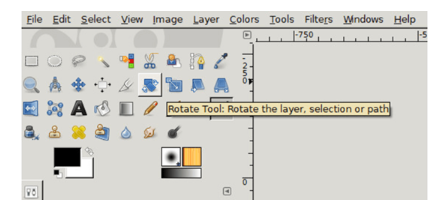
Sau đó nhấn vào bất cứ đâu trên ảnh để làm xuất hiện hộp Rotate. Trong Angle, có thể chọn hai phím mũi tên để thay đổi góc xoay (mỗi click tương ứng với một góc quay 10 độ). Bạn cũng có thể nhập trực tiếp số chính xác vào đó nếu muốn.
Chọn góc xoay xong, click vào Rotate để thực hiện. Ảnh sẽ được xoay với góc tương ứng, vào Image / Autocrop Image để cắt bỏ những phần thừa từ ảnh đang quay và giữ lại phần chính.
Kết luận:
- Có thể mở một hoặc nhiều tệp ảnh trong GIMP bằng lệnh File/Open.
- Có thể ghép một phần hoặc toàn bộ ảnh nguồn vào trong ảnh đích bằng cách:
+ Chọn ảnh nguồn và thực hiện các xử lí cần thiết.
+ Sao chép ảnh nguồn vào ảnh đích điều chỉnh kích thước và vị trí ảnh mới ghép vào cho phù hợp.
Nếu chưa hiểu - hãy xem: => Lời giải chi tiết ở đây

Bình luận